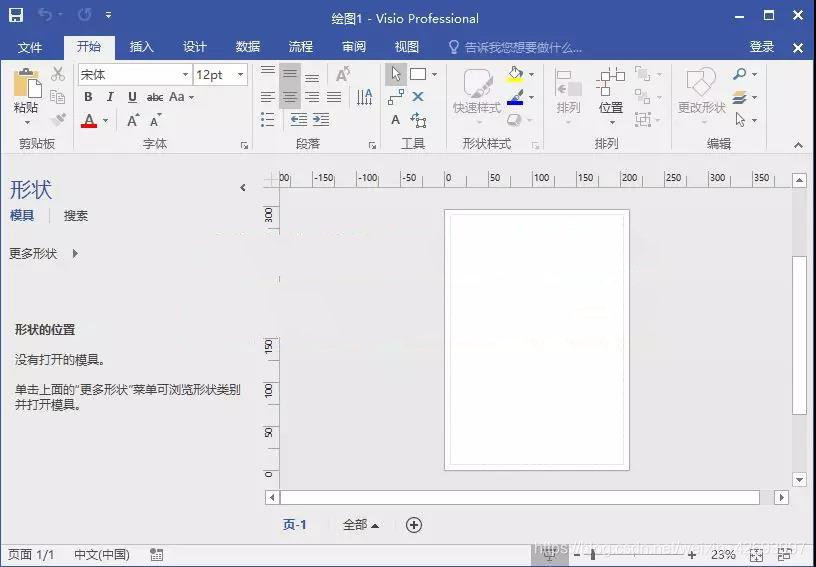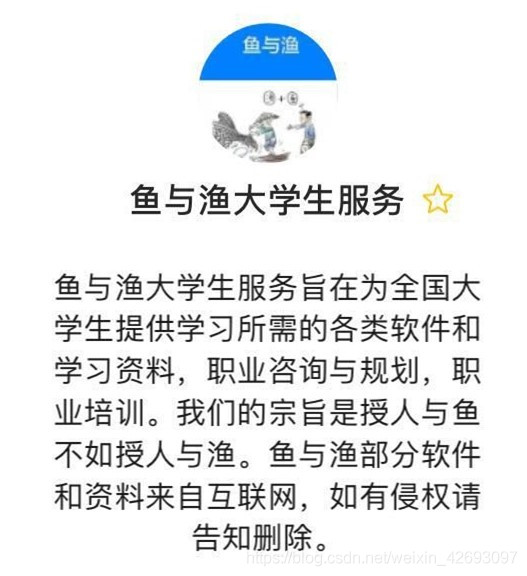安装前先关闭杀毒软件和360卫士,注意安装路径不能有中文,安装包路径也不要有中文。
1.选中软件压缩包,鼠标右击选择解压到“Visio 2016 64bit”。
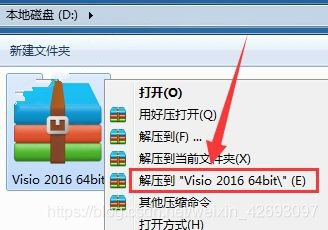
2.双击打开“Visio 2016 64bit”文件夹。
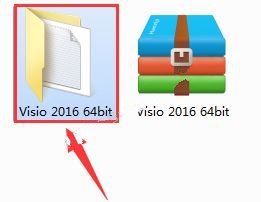
3.双击打开“Visio2016”。
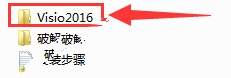
4.选中“setup”后,鼠标右击选择“以管理员身份运行”。
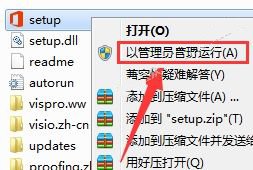
5.勾选“我接受此协议的条款”后,点击“继续”。
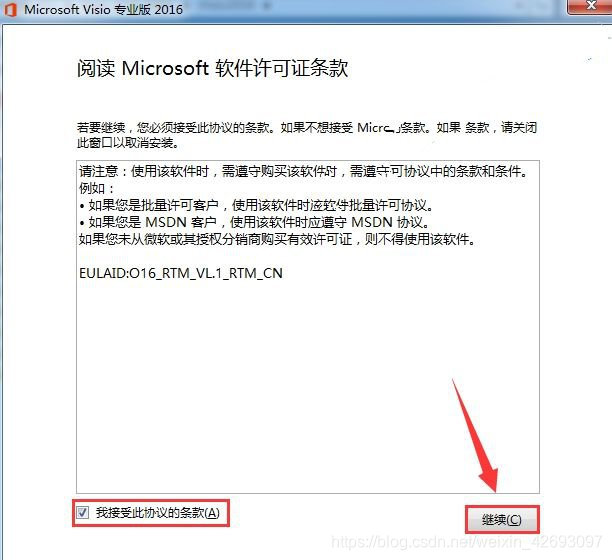
6.点击“自定义”。
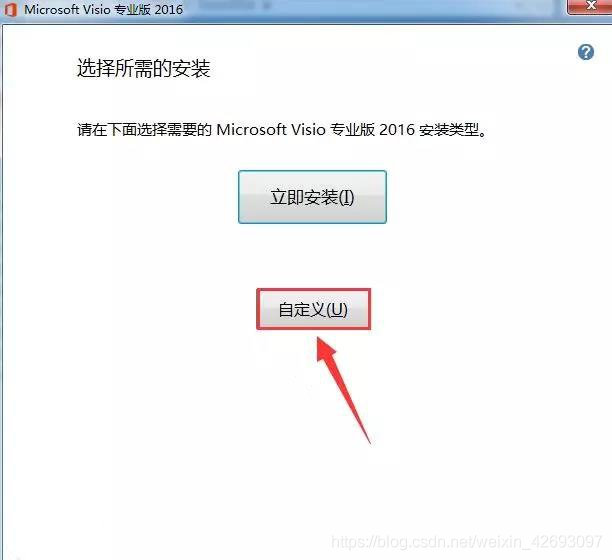
7.在“文件位置”中点击右侧的“浏览”更改软件安装位置,建议安装到除C盘以外的磁盘,可在D盘或其它盘新建一个文件夹Visio。
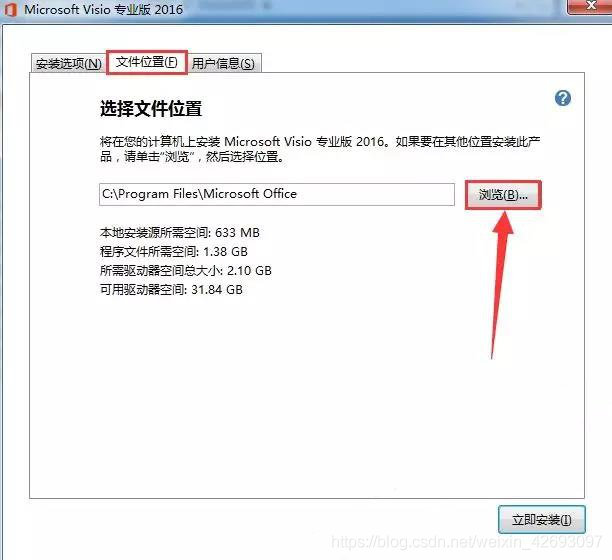
8.选择刚才在D盘或其它盘中新建的“Visio”文件夹,选中后点击“确定”。

9.点击“立即安装”。
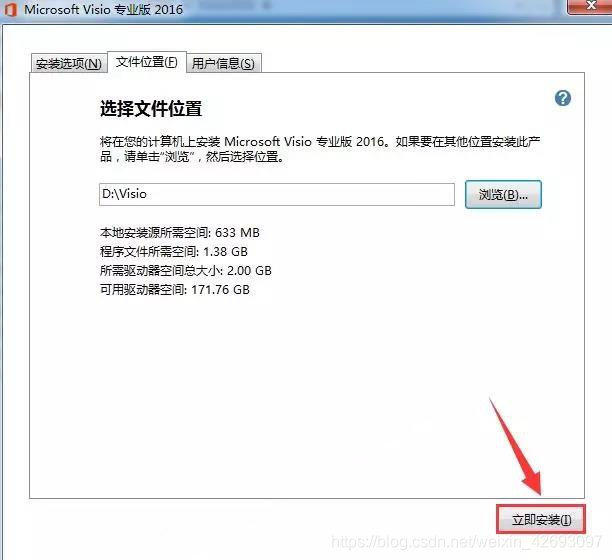
10.安装中(大约需要5分钟左右)。

11.点击“关闭”。
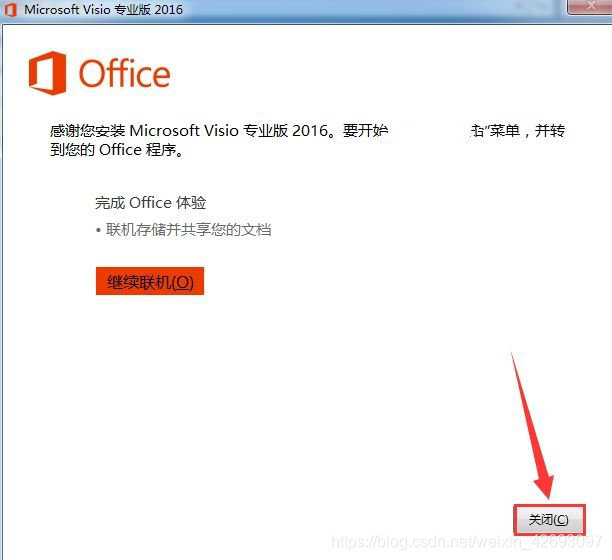
12.在解压出的文件夹中找到并打开“破解文件”。
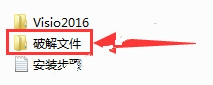
13.选中“破解文件”后,鼠标右击选择“以管理员身份运行”。
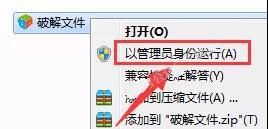
14.点击“激活Office 2016VL”。
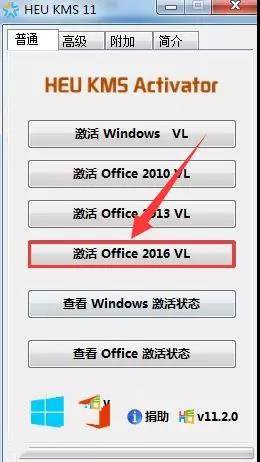
15.点击“确定”。
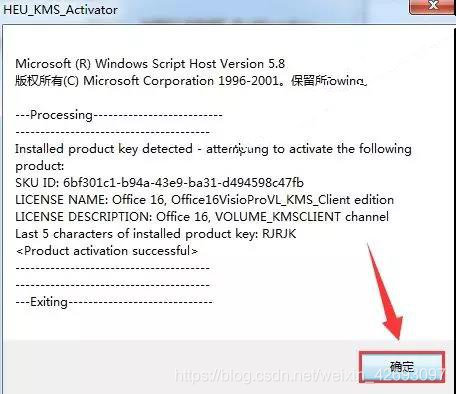
16.在开始菜单栏中找到“Visio 2016”的图标,选中后鼠标右击选择“发送到”接着选择“桌面快捷方式”。
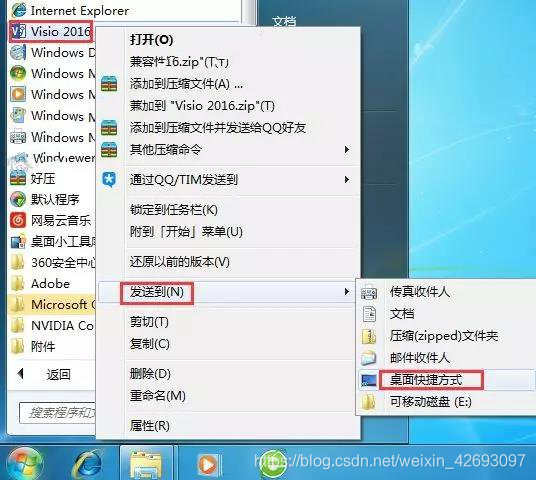
17.安装完成。